


Puede crear e imprimir fácilmente etiquetas de discos personalizadas utilizando sus fotos favoritas.
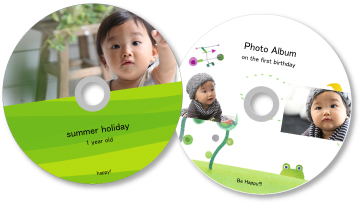
 Importante
ImportanteNo coloque la bandeja de disco hasta que aparezca un mensaje pidiéndole que cargue un disco imprimible. Si se carga un disco imprimible durante el funcionamiento del escáner o la impresora, el escáner o impresora pueden resultar dañados.
Inicie My Image Garden.
Elija las imágenes que desee utilizar para una etiqueta de disco.
Haga clic en Etiqueta de disco (Disc Label) en Nueva creación (New Art).
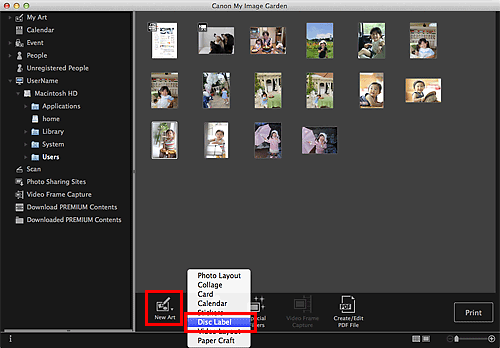
Aparecerá el cuadro de diálogo Seleccionar tema y personas principales (Select Theme and Main People).
Defina el tema, Tamaño de papel (Paper Size), etc. y, a continuación, haga clic en Aceptar (OK).
 Configuración del tema y las personas principales
Configuración del tema y las personas principales
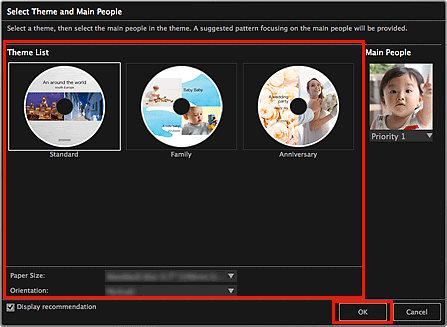
La etiqueta de disco aparece en la vista Mis creaciones artísticas (My Art).
 Nota
NotaAunque se haya definido una prioridad alta, es posible que la persona no se coloque en el elemento en función del tema seleccionado.
Puede que el formato no sea el esperado en función de la información de fotografía o de los resultados de análisis de las imágenes seleccionadas.
Edite el elemento como desee.
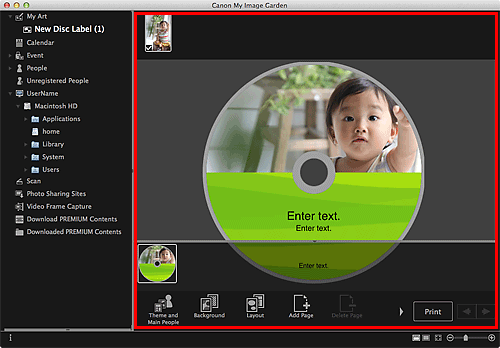
 Nota
NotaEn el cuadro de diálogo Configuración avanzada (Advanced Settings) que aparece al hacer clic en Avanzadas... (Advanced...) en la parte inferior de la pantalla puede establecer el área de impresión. Si no aparece Avanzadas... (Advanced...), haga clic en  (desplazamiento a la derecha).
(desplazamiento a la derecha).
 Cuadro de diálogo Configuración avanzada (Etiqueta de disco)
Cuadro de diálogo Configuración avanzada (Etiqueta de disco)
En casos como cuando aparece Identificando personas... (Identifying people...) en Personas no registradas (Unregistered People) en el Menú global, es posible que los resultados no sean los esperados ya que la colocación automática no es aplicable a imágenes en las que no se ha completado el análisis.
Consulte "Inserción de imágenes" para intercambiar imágenes colocadas automáticamente.
Haga clic en Imprimir (Print) o en la parte inferior derecha de la pantalla.
Aparecerá el cuadro de diálogo Configuración de impresión.
Defina el número de copias que desea imprimir, la impresora y el papel que va a utilizar, etc.
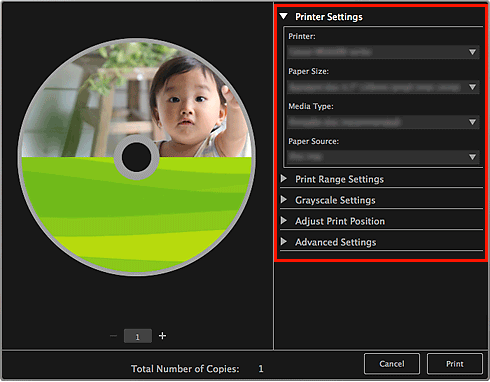
 Nota
NotaConsulte "Cuadro de diálogo Configuración de impresión" para obtener más información sobre el cuadro de diálogo Configuración de impresión.
Haga clic en Imprimir (Print).
Aparecerá un mensaje.
Haga clic en Aceptar (OK).
Aparecerá el cuadro de diálogo Imprimir.
 Importante
ImportanteSi cambia la impresora en el cuadro de diálogo Imprimir, aparecerá un mensaje y se cancelará la impresión.
Haga clic en Imprimir (Print).
 Nota
NotaPuede corregir o mejorar las imágenes antes de imprimirlas.
Se pueden intercambiar imágenes en elementos.
Principio de página |